Dacă nu utilizați cea mai recentă versiune de Windows 8, unele imagini și informații din acest document pot fi diferite. Puteți descărca cea mai recentă versiune din Microsoft Store.
Windows implicit la rezoluția ecranului de bază (rezoluția reală a monitorului LCD). Urmați acești pași pentru a modifica rezoluția ecranului sau pentru ao returna la valoarea implicită (implicită). Pe ecranul LCD sau pe monitorul LED, elementele din Windows pot fi cam neclare atunci când se utilizează o rezoluție a afișajului diferită de cea de bază.
Urmați acești pași pentru a verifica sau modifica rezoluția monitorului sau a afișajului.
Dacă este utilizat un monitor CRT, treceți peste acest pas.
Dacă utilizați un monitor cu ecran plat, găsiți informațiile de rezoluție de bază pentru acest monitor. Permisiunea de bază este indicată în următoarele locuri.
În specificațiile tehnice de pe ambalaj.
În documentația de însoțire.
În specificațiile dispozitivului de pe site-ul HP.
Faceți clic dreapta oriunde pe desktop și selectați Rezoluție ecran.
Fig. Rezoluția ecranului
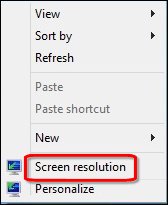
Faceți clic pe Permisiune și găsiți rezoluția din lista marcată (recomandată).
Dacă se utilizează un monitor CRT, selectați rezoluția de 1024x768.
Fig. Rezoluția ecranului de pe ecran
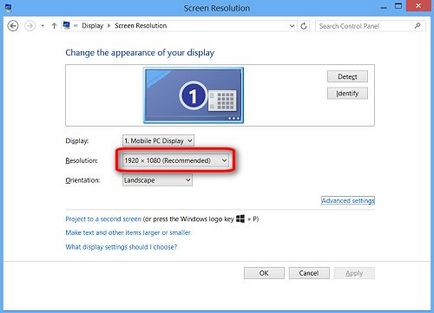
Faceți clic pe OK.
În fereastra de confirmare, faceți clic pe butonul Salvați modificările. Pentru a salva setările sau pentru a anula modificările. pentru a părăsi setările anterioare.
Fig. Fereastra de confirmare pentru modificarea setărilor ecranului
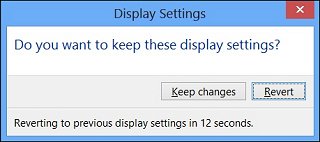
Urmați acești pași pentru a configura obiectele de pe ecran fără a schimba rezoluția.
Faceți clic dreapta oriunde pe desktop și selectați Personalizare din meniul contextual.
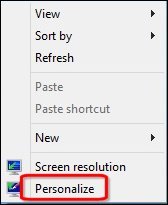
Selectați Afișați. pentru a deschide fereastra "Ecran".
Fig. Opțiuni de personalizare Windows 8
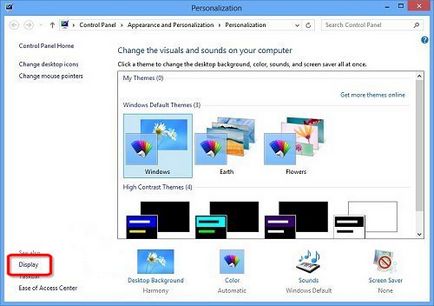
Pentru a mări sau micșora dimensiunea textului și a ferestrelor, utilizați indicatorul mouse-ului pentru a muta cursorul spre stânga sau spre dreapta, apoi faceți clic pe Aplicare.
Fig. Ecranul din Windows 8
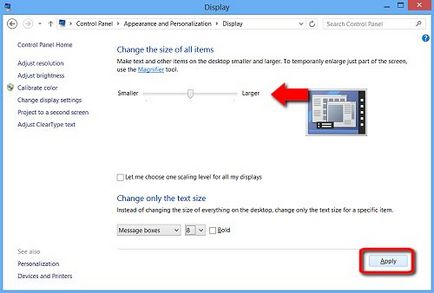
Pentru a accepta modificările, selectați Ieșire acum.
Pentru a modifica dimensiunea textului unui anumit element de birou, selectați un element din lista derulantă Modificați numai dimensiunea textului și modificați mărimea fontului sau selecția acestuia cu caractere aldine.
Fig. Modificați dimensiunea textului
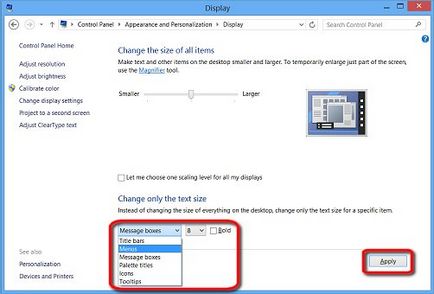
Pentru a salva modificările, faceți clic pe butonul Aplicați.
Trimiteți-le prietenilor: